Neben der Zusammenarbeit an E-Mails möchten Sie möglicherweise auch mithilfe eines Websitepostfachs an Dokumenten zusammenarbeiten. Ein Vorteil der Verwendung von Websitepostfächern für die Zusammenarbeit an Dokumenten besteht in der Möglichkeit, auf Dokumente zu zugreifen, die auf einer SharePoint-Website oder in einem Dokument Outlook. Sie können Dokumente auch ganz einfach für andere Personen freigeben. Weitere Informationen dazu, wie ein Websitepostfach helfen kann, finden Sie unter Hinzufügen einer Websitepostfach-App, um E-Mails im Kontext auf einer Website zu halten.
Wichtig: Das Websitepostfachfeature in SharePoint wird ab März 2017 nicht mehr unterstützt. Dieses Feature wird in einer zukünftigen Version vollständig entfernt. Neue SharePoint Organisationen haben keinen Zugriff mehr auf das Feature "Websitepostfach". Vorhandene SharePoint organisationen können keine neuen Websitepostfächer mehr erstellen. Alle Websitepostfächer, die vor März 2017 eingerichtet und bereitgestellt wurden, funktionieren weiterhin.
Wir werden im September 2017 einen Prozess bereitstellen, der den Übergang Ihrer vorhandenen Websitepostfachwebsites zu einer Microsoft 365 Gruppe erleichtern soll. Wenn Sie derzeit das Websitepostfachfeature in SharePoint verwenden, sollten Sie stattdessen eine Änderung auf Microsoft 365-Gruppen zur Unterstützung Ihrer Szenarien für die E-Mail-Zusammenarbeit in Betracht ziehen. Weitere Informationen finden Sie unter Office 365 von Websitepostfächern.
Hinweis: Das Feature "Websitepostfach" wird weiterhin unterstützt, in SharePoint Server 2019, SharePoint Server 2016, SharePoint 2013 und SharePoint 2010-Produkten jedoch nicht mehr unterstützt. Kunden wird empfohlen, freigegebene Postfächer als Alternative zu Websitepostfächern zu erkunden.
Wichtig: Wenn Benutzer ein Websitepostfach in Outlook anzeigen, wird eine Liste aller Dokumente in den Dokumentbibliotheken dieser Website angezeigt. Websitepostfächer stellen für alle Benutzer dieselbe Liste von Dokumenten zur Verfügung, sodass einige Benutzer Möglicherweise Dokumente sehen, auf die sie keinen Zugriff haben.
Zum Hinzufügen von Dokumenten mithilfe Ihres Websitepostfachs ziehen Sie die Dokumente einfach in eine E-Mail, wodurch sie der Dokumentbibliothek auf Ihrer SharePoint-Website hinzugefügt werden.
Tipp: Wussten Sie schon, dass Sie ein Websitepostfach auch zum Koordinieren der Team-E-Mail verwenden können?
Weiterleiten von Dokumenten aus dem Websitepostfach
Nachdem die Dokumente auf einer SharePoint-Website gespeichert wurden, ist es wichtig, dass alle zukünftigen Änderungen an den Dokumenten an der Version vorgenommen werden, die auf der Website gespeichert ist. Um sicherzustellen, dass Personen die richtige Version des Dokuments verwenden, können Sie das Dokument bequem in Outlook weiterleiten, indem Sie mit der rechten Maustaste darauf und dann auf Weiterleiten klicken.
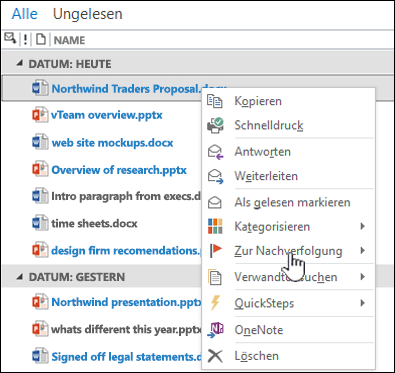
Wenn Sie mehrere Dokumente haben, die Sie teilen möchten, können Sie diese einfach in eine E-Mail ziehen und ablegen, um automatisch Links zu den einzelnen Dokumenten aufzunehmen.
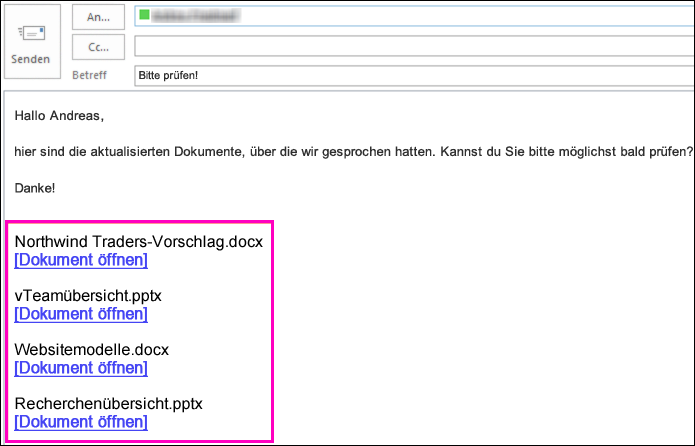
Hinzufügen des Ordners "Dokumente" zu Ihren Favoriten in Outlook
Wenn Sie die Liste "Favoriten" in Outlook verwenden, finden Sie es möglicherweise hilfreich, ebenfalls den Ordner Dokumente aus dem Websitepostfach in Ihre Favoritenliste aufzunehmen. Sie können mit der rechten Maustaste auf den Ordner Dokumente klicken und dann auf In Favoriten anzeigen klicken.
Wenn Sie zufällig zwei Ordner "Dokumente" mit demselben Namen in Ihrer Favoritenliste haben, fügt Outlook automatisch den Postfachnamen zum Namen des Ordners hinzu (z. B. "Dokumente – HRTeamSite@contosobistro.onmicrosoft.com"), damit Sie leicht erkennen können, welcher Ordner es ist.
Weitere Informationen zu Outlook-Favoriten finden Sie unter Verwalten der am häufigsten verwendeten Ordner in "Favoriten".










